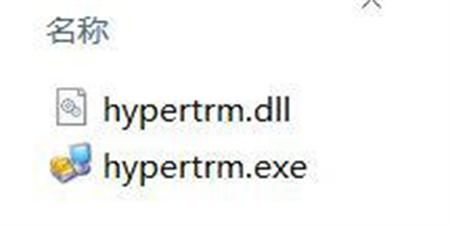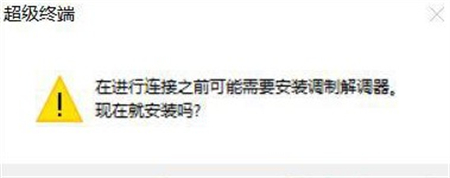Win10系统自带超级终端位置在哪?Win10自带超级终端位置详解
2022-08-16
电脑教程
来自:
未知
|
Win10系统自带超级终端位置在哪?最近有用户询问这个问题,超级终端是个非常实用的工具,有些用户不知道位置在哪里,针对这一问题,本篇带来了详细的Win10自带超级终端位置详解,操作简单易上手,分享给大家,一起看看吧。 Win10自带超级终端位置详解: 1、超级终端软件可以从网上搜索下载或从有超级终端的电脑上直接复制过来,注意,在exe文件旁边的dll文件也要一同复制。 2、第一次运行程序可见到图中所示界面,区号等什么的信息随便填就可以,然后点击“确定”。 3、这时候会有个提示框,提示“安装调制解调器”,这里点“是”。 4、然后就来到新建连接窗口,这里任意输入喜欢的名字,然后点击“确定”创建新连接。 5、之后就是设置连接参数,通常交换机等设备连接的波特率是9600,其他参数保持不变,COM口要与设备管理器中的保持一致。 |